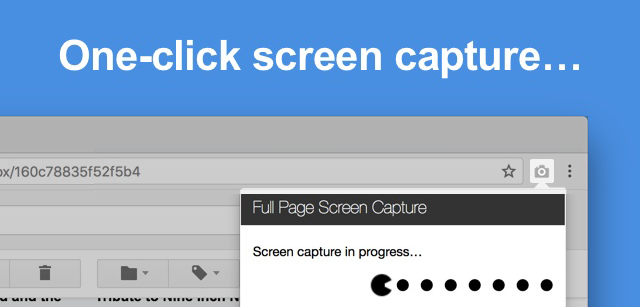โดยปกติกหากเราต้องการ แคปหน้าจอคอมก็จะกด prtscr ที่คียบอร์ดหรือ Windows + Print Screen วันนี้แอดมินจะมาแนะนำส่วนเสริมของ Google Chrome แคปหน้าเว็บยาวๆ เต็มตัวค่ะโดยตัวนี้ฟรีไม่เสียตังค์เลย
gofullpage – Full Page Screen Capture ส่วนเสริม แคปหน้าเว็บยาวๆ
โดยปกติเราจะชินการ แคปหน้าจอคอม พิวเตอร์ แต่ถ้าอยากจะแคปหน้าเว็บทั้งหน้าเว็บไซต์เลย จะแคปที่ละส่วนแล้วเอามาต่อมันคงไม่สะดวกนัก Full Page Screen Capture นั้นช่วยได้เพียงแค่คลิ๊กเดียว
วิธี Download แคปหน้าเว็บ ยาวๆ
- ไปที่ chrome web store
- ตรงช่องค้นหา ใส่คำว่า Full Page Screen Capture
- กดดาวโหลดเพิ่มส่วนขยาย
gofullpage วิธีใช้
- เมื่อเราเพิ่มส่วนขยายเสร็วแล้วให้มองหาไอคอนที่ขวามือที่ช่อง adress
- คลิกที่ปุ่มนี้
- จากนั้น โปรแกรมจะทำการแคปหน้าจอยาวๆลงมาตามภาพ
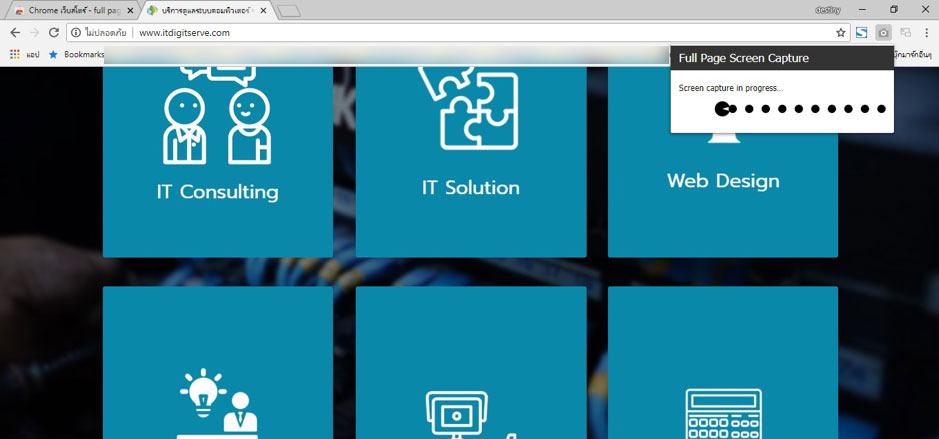
รูปภาพแสดง : การงานใช้งาน gofullpage
หน้าที่แคปเสร็จแล้วจะเด้งไปหน้าต่างใหม่ตามภาพ ก็จะได้หน้าเว็บไซต์แบบเต็ม ถ้าต้องการsaveหน้านี้ ให้ทำการคลิกที่ไอคอน Dowload image เป็นอันเสร็จค่ะ
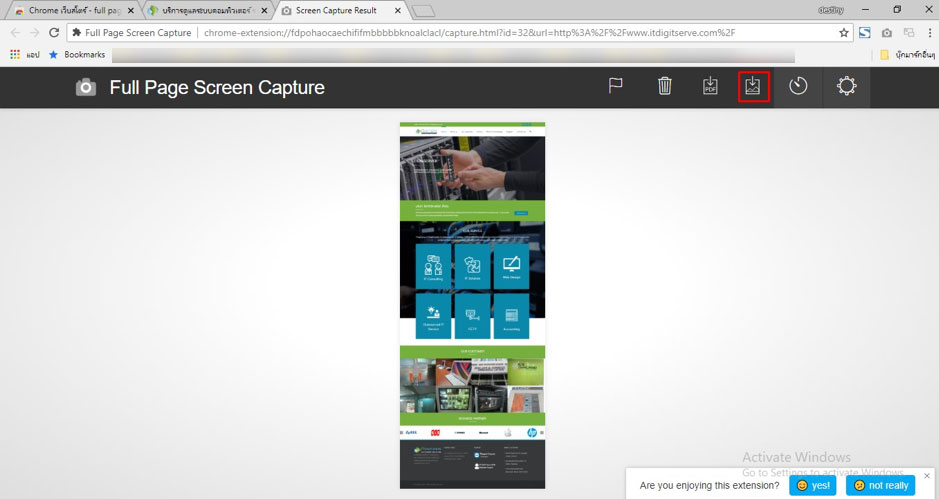
รูปภาพแสดง : คลิกดาวโหลด หน้าจอเว็บ ที่ทำการ แคปหน้าจอ
โดยปกติกหากเราต้องการ แคปหน้าจอคอมก็จะกด ปริ้นสกรีน (prtscr) ที่คียบอร์ดหรือ Windows + Print Screen วันนี้แอดมินจะมาแนะนำส่วนเสริมของ แคปหน้าเว็บไซต์ยาวๆ บน Web Browser Google Chrome เพียงคลิกเดียวโดยตัวนี้ฟรีไม่เสียตังค์เลย
บทสรุป gofullpage แคปหน้าเว็บยาวๆ
ในบทความนี้ก็จบไปแล้วกับวิธีการแคปหน้าเว็บยาวๆด้วย “gofullpage” ที่เป็น google extension วิธีการลงก็สะดวก ใช้งานก็งาย ไม่ยุ่งยากเลยค่ะ ใครที่ชื่นชอบเทคนิคดี ๆ ในการใช้งานคอมพิวเตอร์แล้วละก็ ติดตามเราได้ที่ IT Digit Serve Co.,Ltd. บริการดูแลระบบคอมพิวเตอร์
ที่มา : https://gofullpage.com/